- Müəllif Abigail Brown [email protected].
- Public 2023-12-17 06:39.
- Son dəyişdirildi 2025-01-24 12:01.
Bilmək lazımdır
- Əksər Mac üçün ən asan: VoiceOver-ı söndürmək və ya yenidən yandırmaq üçün Command + F5 düymələrini basıb saxlayın.
- Touch ID-li Mac-lar üçün ən asan: Command düyməsinə basaraq Touch ID sensoruna üç dəfə cəld toxunun.
- Sistem Tərcihlərindən İstifadə: Əlçatımlılıq > VoiceOver seçin və VoiceOver seçimini ləğv edin.
Bu məqalə klaviatura qısayolu, Sistem Tərcihləri və ya Touch ID sensorundan istifadə edərək Mac-da VoiceOver-ı söndürməyin üç yolunu izah edir. O, həmçinin keçmişdə onu söndürmüsünüzsə, klaviatura qısa yolunu yenidən aktivləşdirmək üçün məlumatları ehtiva edir. Bu məlumat OS X Tiger (10.4) vasitəsilə macOS Big Sur (11.0) üçün tətbiq edilir.
Mac-da VoiceOver-i Klaviatura Qısayolu ilə Necə Söndürmək olar
VoiceOver Apple masa üstü və noutbuk kompüterləri üçün macOS-da quraşdırılmış lazımlı ekran oxuyucusudur. O, veb səhifələrin və sənədlərin mətnini ucadan oxuyur ki, bu da görmə qüsuru olanlara internetdə naviqasiya etməyə və kompüterlərindən istifadə etməyə kömək edir. Onu səhvən yandırsanız və ya sessiyanın sonunda söndürmək istəyirsinizsə, onu klaviatura qısayolları ilə və ya Sistem Tərcihlərindən söndürə bilərsiniz.
VoiceOver-ı söndürməyin ən sadə yolu iki düyməli klaviatura qısayolunu əhatə edir. Command+ F5 düymələrini basıb saxlayın.
Əmr+ F5 qısayolu da VoiceOver-i yenidən yandırır. Beləliklə, səhvən yenidən basarsanız, funksiyanı yenidən aktivləşdirirsiniz. Pəncərə göründüyü və onu dərhal söndürmək imkanı verdiyi üçün bu, adətən problem yaratmır.
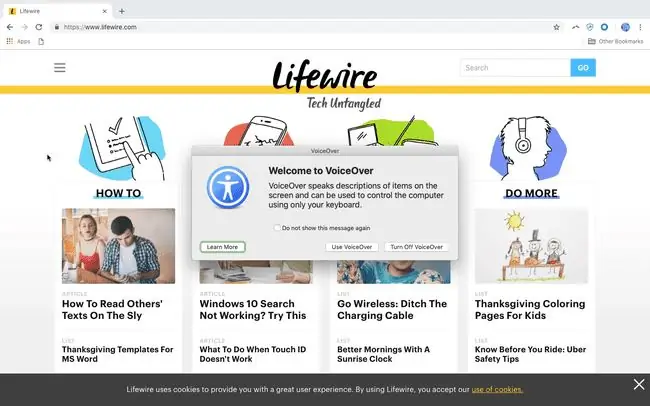
Lakin bu pəncərə sizə "Bu mesajı bir daha göstərməyin" deyən qutunu yoxlamaq seçimini də verir. Əgər keçmişdə bu seçimi basmısınızsa, dinamiki eşitməkdən başqa dərhal görünən bildiriş almadan VoiceOver-ı aktiv edə bilərsiniz.
Mac-da Touch ID varsa, Touch ID-yə üç dəfə cəld toxunarkən Command düyməsini basın. VoiceOver-ı söndürmək və ya yandırmaq üçün bu ardıcıllıqdan istifadə edin.
Sistem Tercihlərində Mac-da VoiceOver-i Necə Söndürmək olar
VoiceOver-ı söndürməyin bir az daha mürəkkəb yolu Sistem Tərcihlərinə keçməyi nəzərdə tutur. Bu, daha uzun çəkə bilər, lakin Command+ F5 qısayolunu söndürmüsünüzsə, bu lazımdır.
Siz nə edirsiniz.
- Ekranın yuxarı sol küncündə Apple loqosu üzərinə klikləyin.
-
Açılır menyudan Sistem Tərcihləri seçin və Sistem Tərcihləri pəncərəsində Elçalılıq üzərinə klikləyin.

Image -
Sol paneldə VoiceOver seçin.

Image -
VoiceOver'ı aktiv et qutusunu seçin.

Image Əgər Əlçatımlılıq seçimlərinə daha sürətli daxil olmaq istəyirsinizsə, Parametrlər > Accessibility, Göstürün yanındakı qutuyu işarələyin Menyu panelində əlçatanlıq statusu Alternativ olaraq, aşkar etmək üçün Seçim+ Əmr+ F5 basın qısa yollar dialoq qutusu. Seçimlər arasında keçid etmək üçün Tab istifadə edin.
Klaviatura Qısayolunu Necə Aktivləşdirmək olar
VoiceOver-ı aktivləşdirmək və söndürmək üçün Command+ F5 klaviatura qısa yolunu söndürsəniz, aşağıdakıları etməklə onu yenidən yandıra bilərsiniz. izləyirik.
- Ekranın yuxarı sol küncündə Apple loqosu üzərinə klikləyin və Sistem Tercihləri üzərinə klikləyin.
-
Sistem Tərcihləri pəncərəsində Klaviatura seçin.

Image -
Qısayollar nişanını seçin.

Image -
Sol paneldə Elçalılıq üzərinə klikləyin. Sonra qısayolu yenidən aktivləşdirmək üçün VoiceOver-i yandırın və ya söndürün yanındakı qeyd qutusunu seçin.

Image
Siridən kömək istəyin
Əgər siz artıq VoiceOver-i aktivləşdiribsinizsə və Mac-da Siri-dən istifadə edirsinizsə, Siri-dən onu söndürməyi xahiş etmək başqa bir sürətli yanaşmadır. "VoiceOver-i söndürün" kimi sorğu göndərin.
VoiceOver həmçinin iPhone və iPad-lərdə Parametrlər > Uçaqlıq vasitəsilə mövcuddur. iPad-də əlçatanlıq parametrləri və iPhone-larda əlçatımlılıq seçimlərini fərdiləşdirmək haqqında ətraflı məlumat əldə edin.






